实验指导书:交换机基本配置
- 格式:docx
- 大小:39.10 KB
- 文档页数:10

计算机通信技术实验1交换机的基本配置电⼦信息学院实验报告书课程名:《计算机通信技术》题⽬:交换机的基本配置班级: xx1411学号: xxxxxxxxxx姓名: xx实验时间 4.14实验⼀交换机的基本配置⼀、实验⽬的1、理解和掌握通过控制台端⼝对交换机进⾏访问、设置和管理的⽅法;2、掌握交换机配置的基本命令、⽅法和步骤。
⼆、实验设备1、Cisco Catalyst 2950系列交换机2台,型号不限。
2、2台PC,操作系统为Windows系列,装有超级终端程序。
3、Console电缆和若⼲根直通线。
三、实验要求1、按实验内容进⾏交换机的配置,验证配置的正确性2、将本实验的实验⽬的、实验内容、实验结果和实验⼩结记录在实验报告纸上。
四、知识要点交换机是⼀种数据链路层设备,运⾏以太⽹通信协议。
Cisco交换机产品以“Catalyst”为标志,包含2900、2918、2940、2960、3560-E、3560、3750-E、3750、4500、4900、6500等众多系列。
1交换机的配置⽅式1)交换机的本地配置连接Cisco交换机上⼀般都有⼀个“Console”端⼝,它是专门⽤于对交换机进⾏本地配置和管理的。
通过Console端⼝连接并配置交换机,是配置和管理交换机必须经过的步骤。
2)利⽤Telnet虚拟终端配置Cisco交换机或路由器通过不同的配置模式来区分命令的执⾏权限(级别)。
在不同模式下,允许执⾏的命令不相同。
1)⽤户EXEC模式–该模式的权限最低,只能执⾏⼀组有限的命令,这些命令主要是查看系统信息的命令Show)、⽹络诊断调试命令(如ping.traceroute等)、终端登录( Telnet)以及进⼊特权模式的命令(enable)等。
–此时的命令⾏提⽰符为“>”,例如“Switch>”。
2)特权EXEC模式–⽤户EXEC模式下,执⾏enable命令,将进⼊到特权EXEC模式。
进⼈该模式后,就能执⾏IOS提供的所有命令。

互换机基本配备重要内容及目的(1)理解互换机配备的措施。
(2)掌握CLI配备环境。
(3)掌握互换机的基本配备。
技术原则及规定1、互换机的配备措施配备互换机重要有五种措施:●控制台(Console口)●虚拟终端(Telnet)●TFTP服务器●Web方式●网管工作站在上述五种措施中,互换机的第一次配备必须通过控制台方式进行。
在控制台方式下对互换机进行了有关配备(例如配备管理IP)后来,才可以使用其她配备方式管理互换机。
(1)控制台配备方式,其配备环节如下:第一步:设备连接。
在互换机关机的状况下,运用带RJ45连接器的配备电缆(Console线)将计算机的串口与互换机的Console口相连。
如图5-1所示。
第二步:设立超级终端。
在Windows操作系统中按照“开始→程序→附件→通讯→超级终端”环节,打开如图5-2界面,输入自定义的连接名称,然后单击“拟定”按钮。
当浮现5-3所示的界面后,选用连接互换机所用的PC端口。
配备电缆一般都是通过COM1来连,因此我们选用COM1。
图 5-2 通过超级终端连接互换机 图 5-3 选择连接时使用的端口当浮现图5-4界面时,我们可以在“每秒位数”下拉列表框中选择9600,其她各项均采用默认值。
也可以直接单击“还原为默认值”按钮,然后单击“拟定”,此时显示图4-5超级终端界面。
至此,超级终端已经做好与互换机控制台连接的准备了。
图 5-4 设立连接参数 图 5-5 超级终端界面第三步:接通互换机电源,持续按几次“回车”键。
在PC 机超级终端界面中就会显示互换机的开机信息,并进入互换机的配备模式选择菜单。
第四步:选择配备和管理互换机的方式。
按回车,进入命令行配备方式(C LI:Comm an d-Lin e Interface)。
由于控制台方式不需要占用互换机的网络带宽,因此又称为带外管理方式。
(2)通过Telne t配备Telnet是基于TCP/IP的合同,如果互换机已经用控制台方式配备了管理IP,就可以使用PC的Telnet程序远程登录互换机并进入互换机的命令行配备模式(CLI)。

实验交换机的基本配置2、远程配置方式Telnet方式Telnet协议是一种远程访问协议,可以用它登录到远程计算机、网络设备或专用TCP/IP网络。
Windows 95/98及其以后的Windows系统、UNIX/Linux等系统中都内置有Telnet客户端程序,我们就可以用它来实现与远程交换机的通信。
在使用Telnet连接至交换机前,应当确认已经做好以下准备工作:·在用于管理的计算机中安装有TCP/IP协议,并配置好了IP地址信息。
·在被管理的交换机上已经配置好IP地址信息。
如果尚未配置IP地址信息,则必须通过Console端口进行设置。
·在被管理的交换机上建立了具有管理权限的用户帐户。
如果没有建立新的帐户,则Cisco交换机默认的管理员帐户为”Admin“。
连接交换机a.先启动交换机,等待OK灯不闪烁;b.点击“开始”——“运行”——输入“cmd”——输入“telnet 192.168.10*.10”,连接到不同的交换机上。
c.所需密码均为“cisco”。
在此步骤中思考以下问题:1、交换机的型号是什么?2、交换机的以太网地址是什么?3、交换机上有些什么样的端口?交换机配置模式及帮助交换机配置模式是用于不同级别的命令对交换机进行配置,同时提供了一定的安全性、规范性。
对于几种配置模式的学习,需要不断的使用才可掌握。
几种配置模式如下:普通用户模式:开机直接进入普通用户模式,在该模式下我们只能查询交换机的一些基础信息,如版本号(show version)。
提示信息:switch>特权用户模式:在普通用户模式下输入enable 命令即可进入特权用户模式,在该模式下我们可以查看交换机的配置信息和调试信息等等。
提示信息:switch#全局配置模式:在特权用户模式下输入configure terminal 命令即可进入全局配置模式,在该模式下主要完成全局参数的配置。
提示信息:switch(config)#接口配置模式:在全局配置模式下输入interface interface-list 即可进入接口配置模式,在该模式下主要完成接口参数的配置。
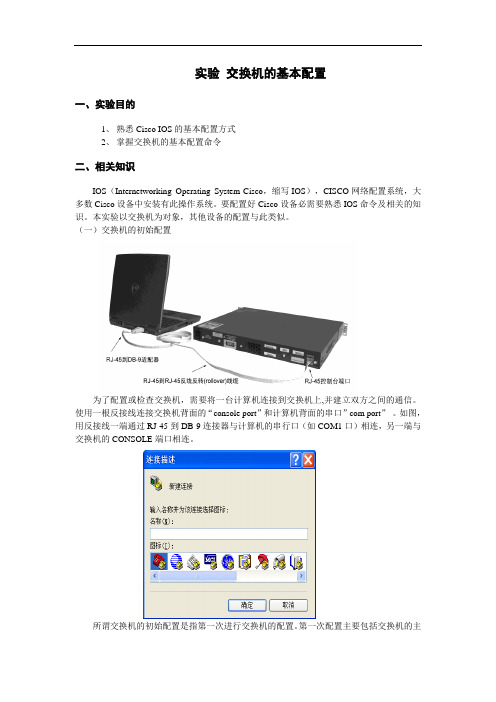
实验交换机的基本配置一、实验目的1、熟悉Cisco IOS的基本配置方式2、掌握交换机的基本配置命令二、相关知识IOS(Internetworking Operating System-Cisco,缩写IOS),CISCO网络配置系统,大多数Cisco设备中安装有此操作系统。
要配置好Cisco设备必需要熟悉IOS命令及相关的知识。
本实验以交换机为对象,其他设备的配置与此类似。
(一)交换机的初始配置为了配置或检查交换机,需要将一台计算机连接到交换机上,并建立双方之间的通信。
使用一根反接线连接交换机背面的“console port”和计算机背面的串口”com port”。
如图,用反接线一端通过RJ-45到DB-9连接器与计算机的串行口(如COM1口)相连,另一端与交换机的CONSOLE端口相连。
所谓交换机的初始配置是指第一次进行交换机的配置。
第一次配置主要包括交换机的主机名、密码和管理IP地址的配置。
启动计算机的“超级终端(HyperTerminal)”程序,会显示一个如图所示的对话窗口。
第一次建立交换机和超级终端的连接时,首先要为这一连接命名。
在下拉菜单中选择连接交换机所使用的COM端口,点击确定按钮,如图所示。
第二个对话窗口出现,点击“还原为默认值”后,点击确定按钮。
在交换机完成启动与超级终端建立连接之后,会出现关于系统配置对话的提示。
此时就可以对交换机进行手工配置。
注:交换机启动时,首先运行ROM中的程序,进行系统自检及引导,然后加载FLASH 中的IOS到RAM中运行,并在NVRAM中寻找交换机的配置文件,将其装入RAM中。
(二)几种常见配置命令模式交换机各种配置必须在不同的配置方式下才能完成,CISCO交换机提供了六种主要配置模式,分别为:(1)普通用户模式交换机初始化完成后,首先要进入一般用户模式,在一般用户模式下,用户只能运行少数的命令,而且不能对交换机进行配置。
在没有进行任何配置的情况下,缺省的交换机提示符为:Switch>在用户配置模式下键入“?”则可以查看该模式下所提供的所有命令集及其功能,出现的“--More—”表示屏幕命令还未显示完,此时可按“回车键(Enter)”或者“空格键”显示余下的命令。
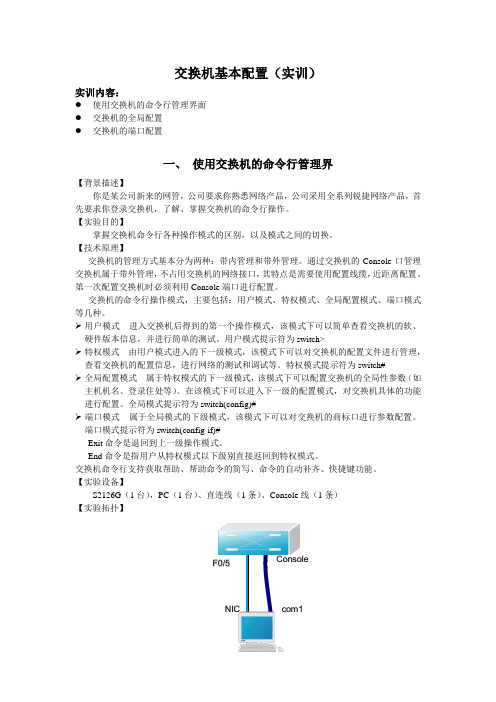
交换机基本配置(实训)实训内容:●使用交换机的命令行管理界面●交换机的全局配置●交换机的端口配置一、使用交换机的命令行管理界【背景描述】你是某公司新来的网管,公司要求你熟悉网络产品,公司采用全系列锐捷网络产品,首先要求你登录交换机,了解、掌握交换机的命令行操作。
【实验目的】掌握交换机命令行各种操作模式的区别,以及模式之间的切换。
【技术原理】交换机的管理方式基本分为两种:带内管理和带外管理。
通过交换机的Console口管理交换机属于带外管理,不占用交换机的网络接口,其特点是需要使用配置线缆,近距离配置。
第一次配置交换机时必须利用Console端口进行配置。
交换机的命令行操作模式,主要包括:用户模式、特权模式、全局配置模式、端口模式等几种。
用户模式进入交换机后得到的第一个操作模式,该模式下可以简单查看交换机的软、硬件版本信息,并进行简单的测试。
用户模式提示符为switch>特权模式由用户模式进入的下一级模式,该模式下可以对交换机的配置文件进行管理,查看交换机的配置信息,进行网络的测试和调试等。
特权模式提示符为switch#全局配置模式属于特权模式的下一级模式,该模式下可以配置交换机的全局性参数(如主机机名、登录住处等)。
在该模式下可以进入下一级的配置模式,对交换机具体的功能进行配置。
全局模式提示符为switch(config)#端口模式属于全局模式的下级模式,该模式下可以对交换机的商标口进行参数配置。
端口模式提示符为switch(config-if)#Exit命令是退回到上一级操作模式。
End命令是指用户从特权模式以下级别直接返回到特权模式。
交换机命令行支持获取帮助、帮助命令的简写、命令的自动补齐、快捷键功能。
【实验设备】S2126G(1台),PC(1台)、直连线(1条)、Console线(1条)【实验拓扑】C o n s o l eF0/5c o m1N I C【实验内容】1、将主机和交换机进行连接2、利用超级终端登陆配置交换机3、交换机命令行模式的进入进入特权模式Switch>enableSwitch#进入全局配置模式下Switch#configure terminalSwitch(config)#exitSwitch#进入接口配置模式Switch(config)#interface fastEthernet 0/5Switch(config-if)返回到上一级操作模式Switch#exit直接返回特权模式Switch(config-if)#endSwitch#4、交换机命令行基本功能支持命令简写(按TAB键将命令补充完整)在每种操作模式下直接输入“?”显示该模式下所有的命令命令空格“?”显示命令参数并对其解释说明字符“?”显示以该字符开头的命令命令历史缓存: (Ctrl+P)显示上一条命令,(Ctrl+N)显示下一条命令【注意事项】1、命令行操作进行自动补齐或命令简写时,要求所简写的字母必须能够惟一区别该命令。

实验三交换机的基本配置(实验指导)一、实验目的了解交换机网络硬件设备,初步掌握交换机的常用配置。
二、实验工具交换机,路由器,PC,Packet Tracer软件等。
三、实验要求熟悉Cisco IOS命令,理解交换机的工作原理,通过Packet Tracer软件能对交换机进行仿真配置,完成Vlan。
可根据情况进一步完成VTP,STP等配置并测试。
实验环境四、实验内容4.1交换机基础知识1.交换机与计算机的基本连接方法法一将交换机所带连接电缆RJ-45接头插入Console口,电缆的另一端通过RJ45-DB25(或RJ45-DB9)接入计算机的串口,接好交换机电源,打开交换机后面板上的电源开关,实现交换机冷启动,通过超级终端配置交换机。
仿真终端配置如下:①启动Windows;②双击“程序”—“附件”—“通讯”—“超级终端”;③在连接端口下拉框中选择实际连接的COM口;④端口属性选择:波特率:9600 数据位:8停止位:1 奇偶校验:无法二:在Packet Tracer中添加一台电脑和一台交换机,用串行线将电脑与交换机的console口相连,启动电脑模拟软件的终端,通信设置同上2. 交换机的基本配置模式交换机的基本配置模式如图1所示。
①用户模式只允许用户访问有限量的基本监视命令。
用户执行模式是在从CLI 登录到Cisco 交换机后所进入的默认模式。
在switch>提示符下键入enable,交换机进入特权命令模式。
switch>enableenable Disable/exit图1交换机的基本配置模式②特权模式特权模式的提示符为“#”,允许用户访问所有设备命令,如用于配置和管理的命令,特权执行模式可采用口令加以保护,使得只有获得授权的用户才能访问设备。
在switch#特权模式下输入disable ,出现提示符switch>,此时交换机回到用户模式。
switch#disableswitch>③全局设置模式在switch#提示符下键入configure terminal ,出现提示符switch(config)#,此时交换机处于全局设置模式,可以设置交换机的全局参数。
交换机的基本配置实验步骤1.连接交换机:将计算机与交换机通过网线连接,确保连接稳定。
2. 确认网络设备:打开电脑的命令提示符或终端,并输入ipconfig命令(Windows系统)或ifconfig命令(Linux系统),确认计算机连接的交换机的IP地址。
3.登录管理界面:在浏览器的地址栏中输入交换机的IP地址,打开交换机的管理界面。
4. 输入用户名和密码:根据交换机的型号和厂商不同,登录界面的用户名和密码会有所变化。
一般来说,常见的默认用户名是admin,密码可以是admin或空白。
5.创建VLAN:在管理界面中,找到VLAN(虚拟局域网)配置的选项,点击新建VLAN按钮。
输入VLAN的ID和名称,然后保存设置。
重复此步骤可以创建多个VLAN。
6.配置VLAN端口:找到端口配置的选项,选择要配置的端口,并将其绑定到相应的VLAN。
可以将多个端口绑定到同一个VLAN,也可以将端口绑定到不同的VLAN。
7. 配置端口模式:找到端口模式配置的选项,选择要配置的端口,并设置端口的工作模式。
常见的端口模式有access(普通接入模式)和trunk(干道模式)。
选择相应的模式后保存设置。
8.配置端口安全:找到端口安全配置的选项,选择要配置的端口,并设置端口安全的参数。
可以设置最大允许连接的MAC地址数量、报警策略等。
9.配置端口速率限制:找到端口速率限制配置的选项,选择要配置的端口,并设置端口的最大发送和接收速率。
可以根据需要对端口的速率进行限制。
10.保存并应用配置:在所有配置都完成后,需要点击保存或应用配置的按钮,使配置生效。
有些交换机还需要重启才能使新配置生效。
11. 验证配置:在配置应用后,需要验证设备是否按照配置正常工作。
可以通过ping命令或其他网络工具来测试不同设备之间的连通性。
12.备份配置:完成配置后,建议备份交换机的配置文件。
这样,如果需要恢复交换机的配置或将同样的配置应用到其他交换机,就可以方便地进行操作。
一、实验目的本次实验旨在通过对交换机进行基本配置,使学生掌握交换机的基本功能和操作方法,了解交换机的工作原理,为今后的网络管理和维护工作打下基础。
二、实验环境1. 实验设备:三层交换机一台2. 实验软件:网络仿真软件(如Cisco Packet Tracer)3. 实验工具:网络仿真软件配套的虚拟网络设备三、实验内容1. 交换机的基本操作2. 交换机的基本配置3. 交换机的安全配置四、实验步骤1. 交换机的基本操作(1)启动交换机,并进入用户模式。
(2)查看交换机的版本信息、硬件信息等。
(3)进入特权模式,进行高级配置。
(4)退出特权模式,返回用户模式。
2. 交换机的基本配置(1)配置交换机的主机名。
(2)配置交换机的登录信息,包括用户名和密码。
(3)配置交换机的VLAN信息。
(4)配置交换机的端口信息,包括端口描述、VLAN分配等。
3. 交换机的安全配置(1)配置交换机的访问控制列表(ACL),限制访问权限。
(2)配置交换机的SSH功能,提高远程登录的安全性。
(3)配置交换机的Telnet功能,允许远程登录。
五、实验结果与分析1. 交换机的基本操作通过实验,学生掌握了交换机的基本操作,包括启动、进入用户模式、查看设备信息、进入特权模式等。
2. 交换机的基本配置(1)配置交换机的主机名。
实验结果显示,交换机成功设置了主机名,并在后续操作中正确显示。
(2)配置交换机的登录信息。
实验结果显示,交换机成功设置了用户名和密码,并验证了登录信息。
(3)配置交换机的VLAN信息。
实验结果显示,交换机成功创建了VLAN,并将端口分配到了对应的VLAN。
(4)配置交换机的端口信息。
实验结果显示,交换机成功设置了端口描述和VLAN分配,并验证了端口信息。
3. 交换机的安全配置(1)配置交换机的ACL。
实验结果显示,交换机成功配置了ACL,并验证了访问权限。
(2)配置交换机的SSH功能。
实验结果显示,交换机成功配置了SSH功能,并验证了远程登录的安全性。
实验一、交换机的基本配置交换机的配置主要包括基本参数的配置和功能配置,对交换机进行配置一般有两种途径,即通过串口通信进行本地配置和通过网络进行远程配置,但后一种配置方法只有在前一种配置成功后才可进行,下面分别讲述。
1.实验目的通过对交换机安装与配置实验,加深对局域网交换机工作原理理解,掌握其常见产品的安装与配置方法,为将来从事网络工程建设打下基础。
2.实验要求通过串口通信方式对交换机的交换机名称、密码、管理IP等基本参数进行配置,并熟悉交换机操作系统IOS的主要命令。
3.实验步骤3.1 实验准备准备以下实验设备:●用于配置和测试的计算机一台(安装Windows 操作系统);●交换机一台(本实验中采用思科的“Catalyst 3500 XL”交换机);●直连网线若干根;●RS-232C串行通信线一根。
3.2 物理连接将电脑通过串口线与交换机的“Console”端口直接连接,如图1所示。
(图1)(图2)3.3 软件设置●在Windows操作系统下,单击“开始”按钮,在“所有程序”菜单的“附件”选项中单击“超级终端”,弹出如图2所示对话框。
●在“名称”文本框中键入需新建的级终端连接名称“Cisco”,然后单击“确定”按钮,弹出如图3所示的对话框。
(图3)(图4)●在“连接时使用”下拉列表框中选择与交换机相连的计算机的串口1,单击“确定”按钮,弹出如图4所示的对话框。
●在“波特率”下拉列表框中选择“9600”通信速率,其他各选项统统采用默认值。
单击“确定”按钮。
如果连接正常且交换机已启动的情况下,在超级终端窗口上就会出现如下所示的信息:User Access VerificationPassword:3.4 参数配置User Access VerificationPassword:在上面提示状态下输入口令(缺省口令为cisco)后就可进入交换机的一般用户命令状态(提示符为Switch >),在一般命令状态下可以进行一般性操作,如:Switch>show interface //查看交换机端口状态Switch>ping //测试到某IP是否连通为了对交换机重要参数进行配置,需要进入特权用户状态:Switch>enable //进入特权用户状态Password: ciscoSwitch#“#”为特权用户模式,在该模式下可以对交换机基本参数如名称、管理IP 地址、登陆密码等进行配置,方法示例如下:Switch# setup //进入基本参数配置对话框--- System Configuration Dialog ---Continue with configuration dialog? [yes/no]: yesAt any point you may enter a question mark '?' for help.Use ctrl-c to abort configuration dialog at any prompt.Default settings are in square brackets '[]'.Basic management setup configures only enough connectivityfor management of the system, extended setup will ask youto configure each interface on the system//进入基本管理参数配置Would you like to enter basic management setup? [yes/no]: yesConfiguring global parameters://配置交换机名称Enter host name [Catalyst3550]: Catalyst3550//配置进入特权用户状态密码The enable secret is a password used to protect access toprivileged EXEC and configuration modes. This password, after entered,becomes encrypted in the configuration.Enter enable secret [<Use current secret>]: ciscoThe enable password is used when you do not specify anenable secret password, with some older software versions, and some boot images. Enter enable password [cisco]: cisco//配置远程登录时的密码The virtual terminal password is used to protectaccess to the router over a network interface.Enter virtual terminal password [cisco]: cisco//配置交换机SNMP网络管理参数Configure SNMP Network Management? [yes]:Community string [public]: publicEnter interface name used to connect to themanagement network from the above interface summary: FastEthernet0/1//配置用于管理的IP地址和子网掩码Configure IP on this interface? [yes]: yesIP address for this interface [Subnet mask for this interface [ ://是否需要保存上面的配置参数,输入2表示保存[0] Go to the IOS command prompt without saving this config.[1] Return back to the setup without saving this config.[2] Save this configuration to nvram and exit.Enter your selection [2]://查看到刚才修改的基本参数的内容Switch#show config3.5 远程登录配置上述配置完成后,就可以通过网络使用Telnet对交换机进行远程配置。
实验三交换机基本配置及交换机端口配置(3学时)一、实验目的:1.熟悉并掌握交换机的命令行视图。
2.熟练掌握交换机的基本配置方法,能完成日常管理网络或配置网络中有关交换机端口的常用配置,并逐步熟悉交换机端口的基本信息。
3.掌握用console端口配置交换机的方法。
4.掌握在交换机端口视图下对交换机的端口的各参数进行配置和管理。
二、实验设备:1.交换机2.计算机(网卡)3.网线4.串口线三、实验内容及相关知识:(一) 交换机的初步认识Quidway S3526 以太网交换机是华为公司推出的盒式L2/L3 层线速以太网交换产品。
图3.1 Quidway S3526交换机外观图3.2 S3526 交换机交流机箱后面板示意图图3.3 S3526 交换机直流机箱后面板示意图表3.1 S3526 交换机前面板指示灯表3.2 配置口(Console)属性(二) 交换机的电缆连接【备注】:交换机的配置环境可通过Console 口搭建本地配置环境、通过Telnet 搭建配置环境、通过Modem 拨号搭建配置环境(参见S3500操作手册1入门操作.PDF 文档说明,本实验主要通过Console 口搭建本地配置环境)需要连接3根线:①电源线;② 网线;③配置电缆。
如图连接方式:图3.4 交换机的电缆连接方式【备注】跳线板布线示意图: 连接到交换机Console 口③配置电缆 连接到计算机串口插口② 网线连接到交换机RJ45插口连接到计算机RJ45①电源线连接到插座连接到交换机电源插口 交换机与计算机间通过跳线板相连接1 2 3 4 5 6 7 8 9 10 11 12 13 14 15 16 17 18 19 20 21 22 23 24 1.1-6号插口:一端接咖啡色网线(该线直接连接墙上机柜里的交换机),另一端接灰色网线(该线连接6台计算机,每根网线上的标号1-6对应插口标号)。
2.7-12号插口:一端接灰色网线(连接交换机、防火墙备用),另一端空(备用)。
计算机网络实验实验指导书
实验名称交换机的基本配置
一、实验目的
1.掌握交换机命令行各种操作模式的区别
2.能够使用各种帮助信息
3.用命令进行基本的配置
二、实验背景
你是某公司新进的网管,公司要求你熟悉网络产品,公司采用全系列锐捷网络产品,首先要求你登录交换机,了解、掌握交换机的命令行操作技巧,以及如何使用一些基本命令进行配置。
需要在交换机上熟悉各种不同的配置模式以及如何在配置模式间切换,使用命令进行基本的配置,并熟悉命令行界面的操作技巧。
三、实验原理
交换机的管理方式基本分为两种:带内管理和带外管理。
通过交换机的Console 口管理交换机属于带外管理,不占用交换机的网络接口,其特点是需要使用配置线缆,近距离配置。
第一次配置交换机时必须利用Console 端口进行配置。
交换机的命令行操作模式,主要包括:用户模式、特权模式、全局配置模式、端口模式等几种。
•用户模式进入交换机后得到的第一个操作模式,该模式下可以简单查看交换机的软、硬件版本信息,并进行简单的测试。
用户模式提示符为switch> •特权模式由用户模式进入的下一级模式,该模式下可以对交换机的配置文件进行管理,查看交换机的配置信息,进行网络的测试和调试等。
特权模式提示符为
switch#
•全局配置模式属于特权模式的下一级模式,该模式下可以配置交换机的全局性参数(如主机名、登录信息等)。
在该模式下可以进入下一级的配置模式,对交换机
具体的功能进行配置。
全局模式提示符为switch(config)#
•端口模式属于全局模式的下一级模式,该模式下可以对交换机的端口进行参数配置。
端口模式提示符为switch(config-if)#
交换机的基本操作命令包括:
•Exit 命令是退回到上一级操作模式。
•End 命令是指用户从特权模式以下级别直接返回到特权模式。
•交换机命令行支持获取帮助信息、命令的简写、命令的自动补齐、快捷键功能。
配置交换机的设备名称和配置交换机的描述信息必须在全局配置模式下执行。
•Hostname 配置交换机的设备名称。
•当用户登录交换机时,你可能需要告诉用户一些必要的信息。
你可以通过设置标题来达到这个目的。
你可以创建两种类型的标题:每日通知和登录标题。
•Banner motd 配置交换机每日提示信息motd message of the day。
•Banner login 配置交换机登录提示信息,位于每日提示信息之后。
•查看交换机的系统和配置信息命令要在特权模式下执行。
a) Show version 查看交换机的版本信息,可以查看到交换机的硬件版本信息和软件版本信息,用于进行交换机操作系统升级时的依据。
b) Show mac-address-table 查看交换机当前的MAC 地址表信息。
c) Show running-config 查看交换机当前生效的配置信息。
四、实验内容
1. 交换机各个操作模式直接的切换
锐捷全系列交换机Fastethernet 接口默认情况下是10M/100Mbit/s 自适应端口,双工模式也为自适应(端口速率、双工模式可配置)。
默认情况下,所有交换机端口均开启。
如果网络中存在一些型号比较旧的主机,还在使用10Mbit/s 半双工的网卡,此时为了能够实现主机之间的正常访问,应当在交换机上进行相应的配置,把连接这些主机的交换机端口速率设为10Mbit/s,传输模式设为半双工。
下面的3条命令都可以保存配置
五、注意事项
1、命令行操作进行自动补齐或命令简写时,要求所简写的字母必须能够惟一区别该命
令。
如switch#conf可以代表configure,但switch#co无法代表configure,因为co开头的命令有两个copy和configure,设备无法区别。
2、注意区别每个操作模式下可执行的命令种类。
交换机不可以跨模式执行命令。
3、配置设备名称的有效字符是22个字节。
4、配置每日提示信息时,注意终止符不能在描述文本中出现。
如果键入结束的终止符
后仍然输入字符,则这些字符将被系统丢弃。
5、交换机端口在默认情况下是开启的,AdminStatus是UP状态,如果该端口没有实际
连接其他设备,OperStatus是down状态。
6、show running-config查看的是当前生效的配置信息,该信息存储在RAM(随机存储器
里),当交换机掉电,重新启动时会重新生成新的配置信息。